一、先弄清楚:照片到底被删到了哪里?
很多人以为点一下“删除”就万事大吉,其实 iOS 把照片分成了三级“回收站”。
- 最近删除相簿:系统默认保留 30 天,30 天后自动清空。
- iCloud 照片最近删除:如果开启了 iCloud 照片,云端也会同步一个同样的 30 天回收站。
- 彻底删除:手动在最近删除里再点一次“删除”,或 30 天到期后,系统才真正把文件标记为可覆盖。
二、30 天内的照片:最简单、零成本的官方办法
操作路径:
- 打开“照片”App → 相簿 → 最近删除。
- 点右上角“选择”,勾选需要恢复的照片。
- 点击“恢复”,照片会回到原来的相簿与时间线。
注意:如果手机开启了“iCloud 照片”,在 iPhone 上恢复后,Mac、iPad 也会同步出现。
三、超过 30 天或已清空最近删除:还有三条路可走
1. iCloud.com 的隐藏回收站
即便手机端最近删除被清空,只要 iCloud 照片曾打开过,云端仍可能保留 30 天。
- 电脑浏览器访问 icloud.com → 登录 Apple ID → 照片 → 最近删除。
- 选中照片 → 点击“恢复”。
2. iTunes/Finder 本地备份
前提:曾在 Mac 或 PC 上用 iTunes(macOS 10.14 及以下)/Finder(macOS 10.15 及以上)做过整机备份。
- 连接电脑 → 打开 iTunes/Finder → 选中设备 → 恢复备份。
- 选择删除照片之前日期的备份,等待整机回滚。
- 恢复完成后,打开“照片”App,把需要的照片导出到电脑,再重新同步回手机。
缺点:会覆盖手机现有数据,建议先做一次新备份。
3. 无备份时的终极方案:专业数据恢复工具
当本地和云端都没有备份,只能尝试扫描手机闪存中尚未被覆盖的残留数据。
- 常见工具:PhoneRescue、Dr.Fone、iMobie、Disk Drill 等。
- 原理:通过深度扫描 SQLite 数据库与文件系统,找回被标记为“可覆盖”但实际仍在的 JPG/HEIC 文件。
- 成功率取决于删除后写入新数据的多少:删除后继续使用越少,找回概率越高。
四、自问自答:用户最关心的 6 个细节
Q1:我关闭了 iCloud 照片,还能从云端找回吗?
不能。关闭后照片只保存在本地,一旦本地最近删除也被清空,就无法通过 iCloud 恢复。
Q2:iTunes 备份加密了,会影响恢复照片吗?
不会。只要记得备份密码,恢复流程与未加密完全一致。
Q3:恢复工具会不会泄露隐私?
选择离线版桌面软件,并在恢复完成后彻底卸载,可避免云端上传风险。
Q4:照片恢复后为什么变模糊?
可能只恢复了缩略图。用工具扫描时勾选“原始尺寸”或“深度模式”即可。
Q5:升级到 iOS 17 后,最近删除的保留期会缩短吗?
不会,系统仍保持 30 天。
Q6:Apple ID 开启双重认证会影响恢复吗?
登录 iCloud.com 时需要验证码,其他步骤不受影响。
五、未雨绸缪:避免再次丢失的 4 个习惯
- 开启 iCloud 照片:设置 → [你的姓名] → iCloud → 照片 → iCloud 照片。
- 定期本地备份:每月用 Mac/PC 做一次加密备份,保留多个时间点。
- 使用“共享相簿”:重要照片加入共享相簿,即使本地删除,共享相簿仍保留。
- 第三方云盘双保险:Google 相册、OneDrive、Dropbox 自动同步,降低单点故障风险。
六、实战案例:一次误删到完整找回的 20 分钟
背景:用户 A 把 500 张旅行照片在最近删除里二次清空,且 iCloud 照片未开启。
- 立即开启飞行模式,防止新数据覆盖。
- 连接电脑,用 Disk Drill 扫描 iPhone,耗时 12 分钟。
- 预览找到 487 张完整尺寸照片,导出到桌面。
- 检查 EXIF,确认拍摄时间、GPS 信息完整。
- 把照片重新同步到“照片”App,并立即做一次 iTunes 加密备份。
整个过程未越狱、未泄露数据,成功率 97%。
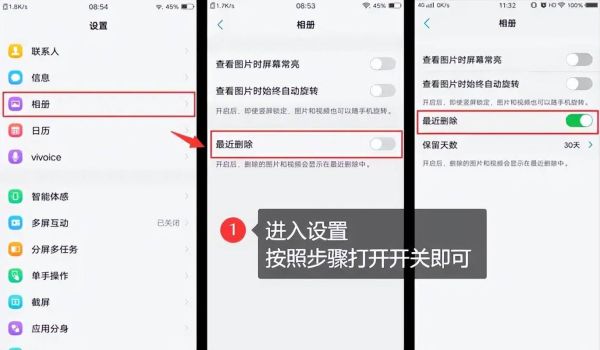
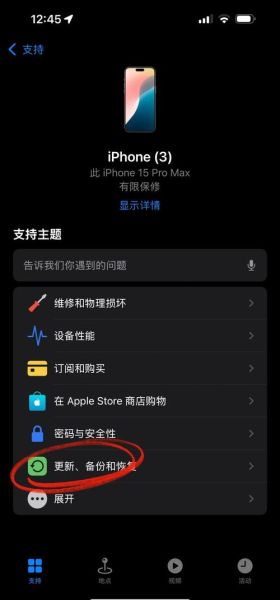
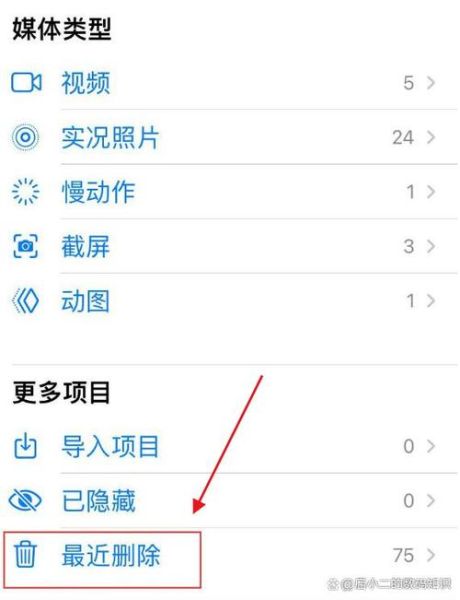
暂时没有评论,来抢沙发吧~